- 19预售: 所有19的模块均为预售特价,下单后60工作日内可下载。
- 即时下载:购买后从我的 应用中心下载
- 服务支持:购买后15天内邮件 安装指导
- 授权许可:购买即代表同意 用户协议
- 售后承诺: odooApp.cn 的模块与主题均保证功能与您下载时所见描述一致,如有异议可在下单后15天内申请免费退款
- 更多支持:务必参考 FAQ常见问题与答疑
报表直接打印和预览。PoS 直接打印到本地打印机。无声打印,无需下载
报告直接打印,PDF预览,无需下载。PDF直接打印。html 直接打印预览。
请点击观看以下视频,了解正常的odoo报告打印
请点击观看以下视频,了解Pos报告打印
请观看以下 Pos Print 视频
主要特点:
- 1. odoo报告直接打印到任何本地打印机(usb,wifi,网络,蓝牙)。
- 2. 先安装后使用。无需第 3 个软件即可轻松设置。无需像 PrintNode 或任何云服务那样订阅。不需要odoo物联网盒子。
- 3.静默打印。只需单击一下即可在 chrome 或 Windows edge 浏览器中打印。展台模式。
- 4.POS,销售点支持。所有odoo报告支持,如销售,购买,库存。
- 5.易于设置,可在打印前下载或预览报告。
- 6.多语言支持。
- 7. 多公司支持。
- 8.支持Odoo 13,14,15,16。企业版和社区版
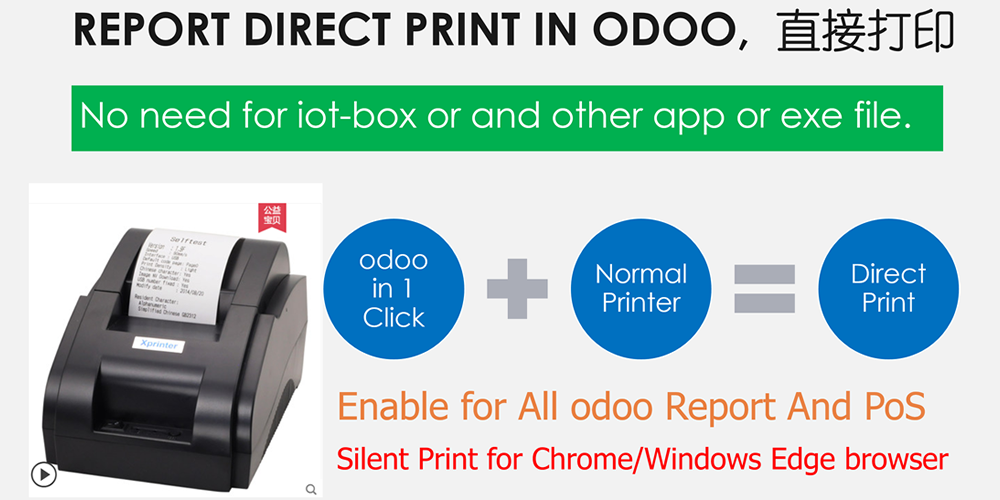
可以在下载或预览打印时设置打印模式。
下载模式是 odoo 默认。预览模式可以选择下载或打印
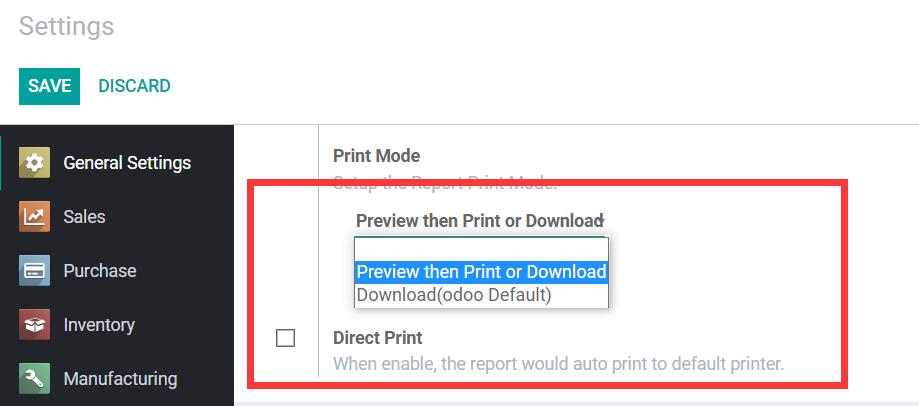
pdf报告的预览模式
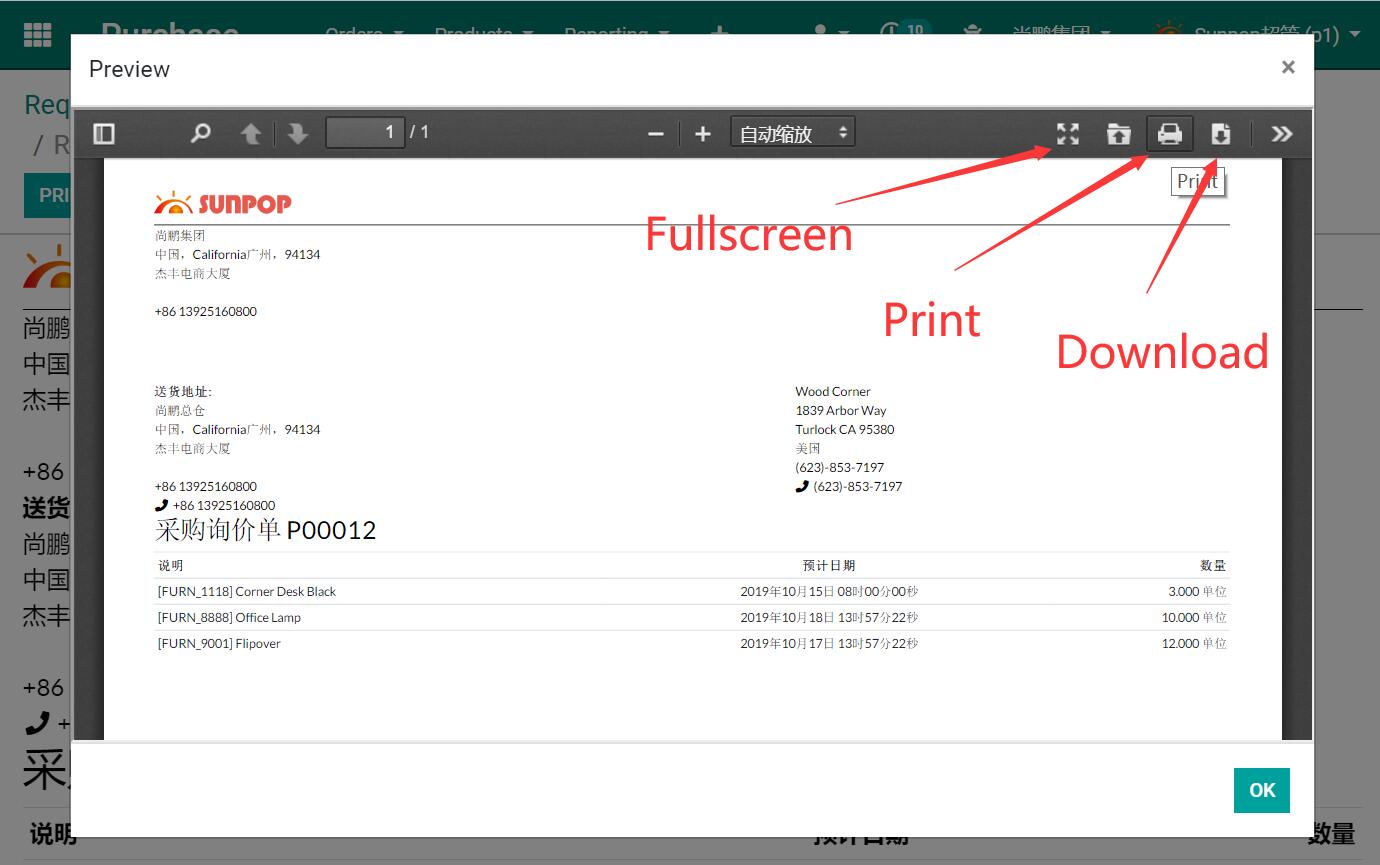
html 报告的正常报告
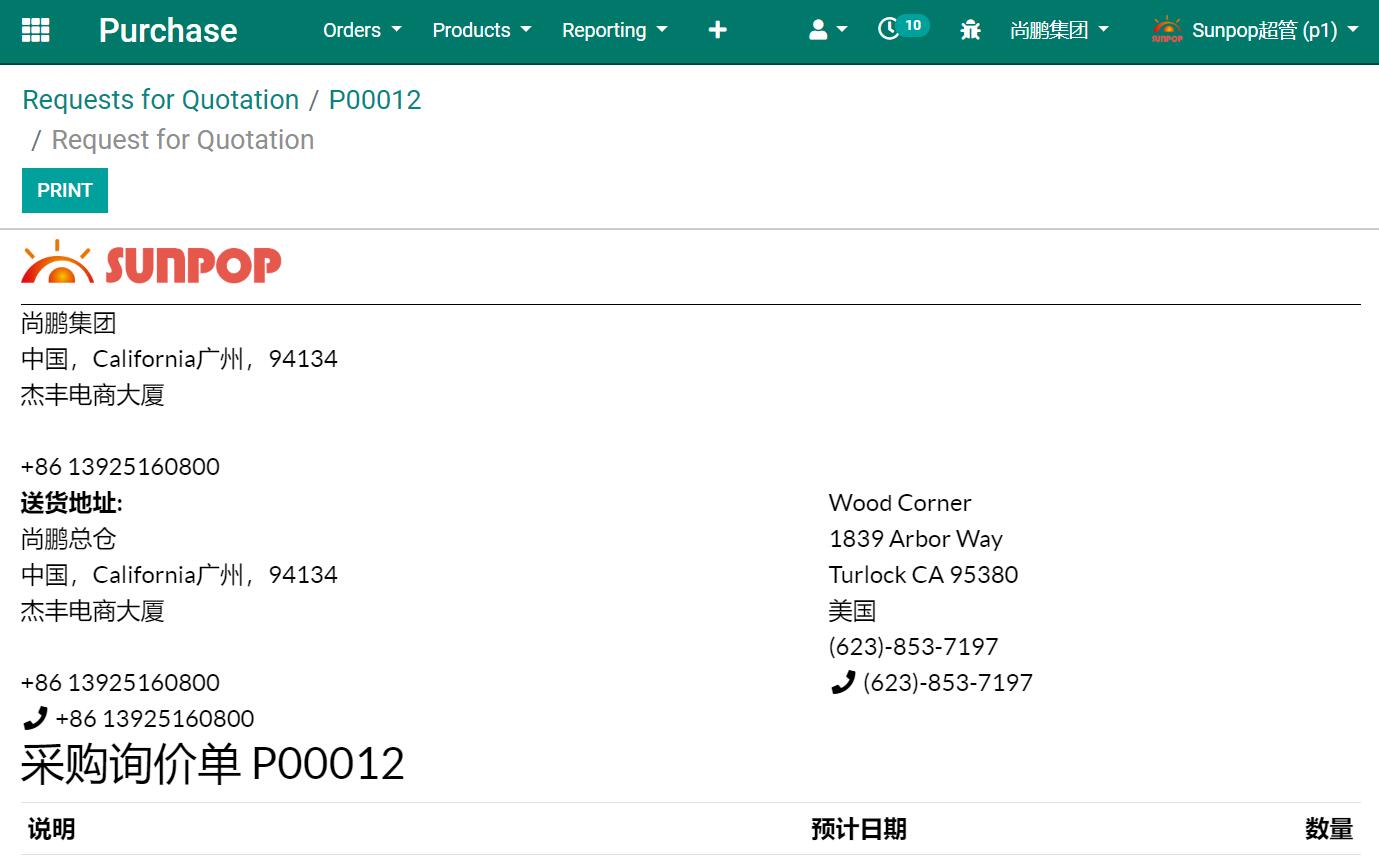
直接打印将直接调用打印框。

3.静默打印。只需单击一下即可在 chrome 或 Windows edge 浏览器中打印。展台模式。
对于 Chrome,请按如下方式进行设置。
1. 设置默认打印机。

2.创建[Google chrome]桌面快捷方式,然后右键单击以设置属性。
在chrome.exe末尾添加配置 “--kiosk-printing”
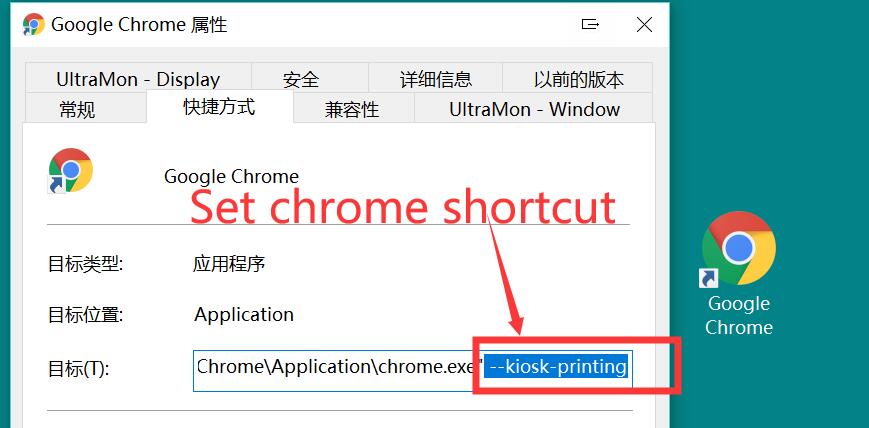
每当你想使用直接打印时,比如pos.你需要从这个Chrome快捷方式启动odoo。
4.如果要直接打印,请在pos中设置自动打印。
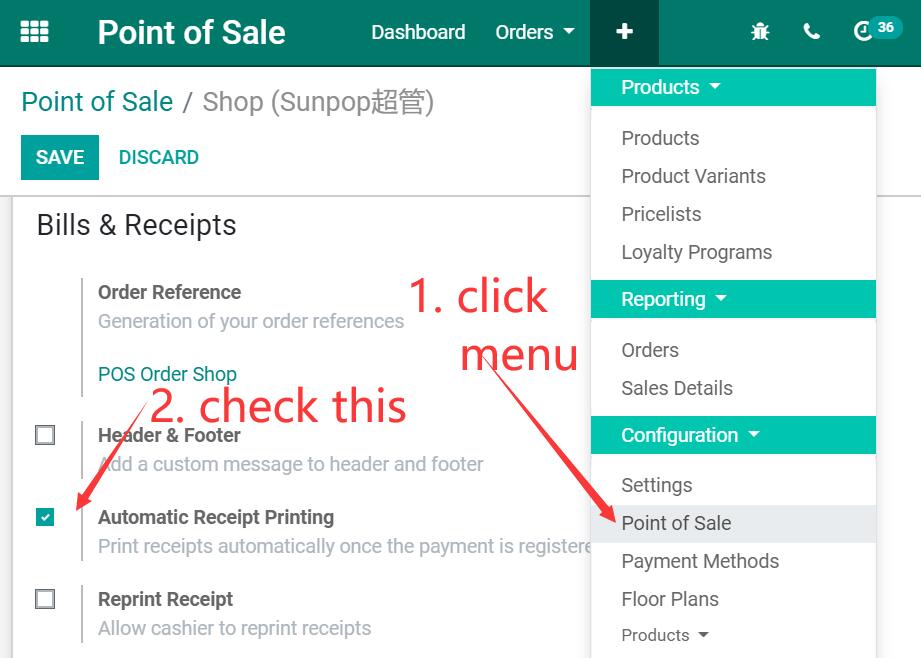
3.静默打印。只需单击一下即可在 chrome 或 Windows edge 浏览器中打印。展台模式。
对于Windows Edge(V87+),请按如下方式进行设置。
1. 设置默认打印机。

2. 确保您的 Edge 浏览器版本为 87+
您可以在 https://www.microsoft.com/en-us/edge/server/download 中下载更新最多的 edge 浏览器
按照指南操作:https://learn.microsoft.com/en-us/deployedge/microsoft-edge-configure-kiosk-mode
或者直接运行“msedge.exe --kiosk-printing”

多语言支持..
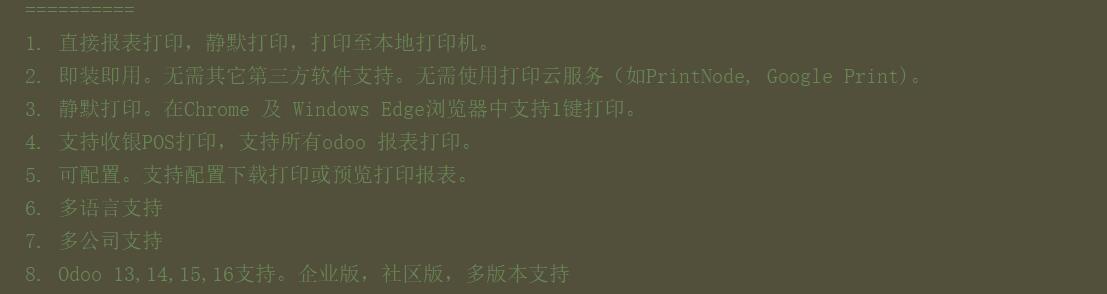
技术帮助与支持
对于任何类型的技术帮助和支持请求,请随时与我们联系
Via QQ: 300883 (App user would not get QQ or any other IM support. Only for odoo project customize.)
请访问我们的网站以获得更多支持。
https://www.odooai.cn
More Powerful addons, Make your odoo very easy to use, easy customize: odooai.cn Odoo Addons
您的动态代码段将显示在这里……
显示此消息是因为您没有同时提供要使用的筛选器和模板。
规格
| 版本 | 19.0, 18.0, 17.0, 16.0, 15.0, 14.0, 13.0, 12.0 |
?unique=529fd2c)

?unique=529fd2c)
